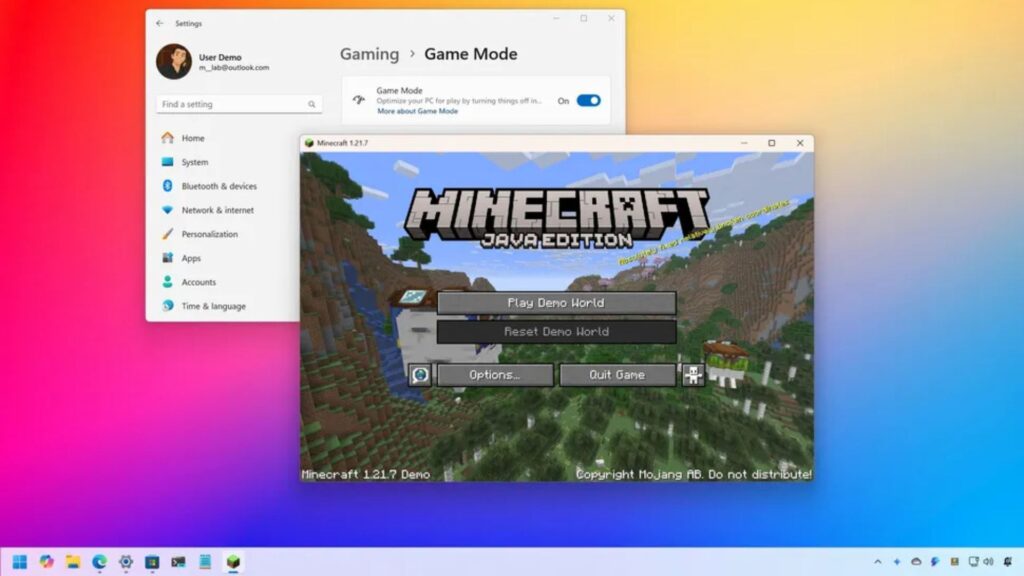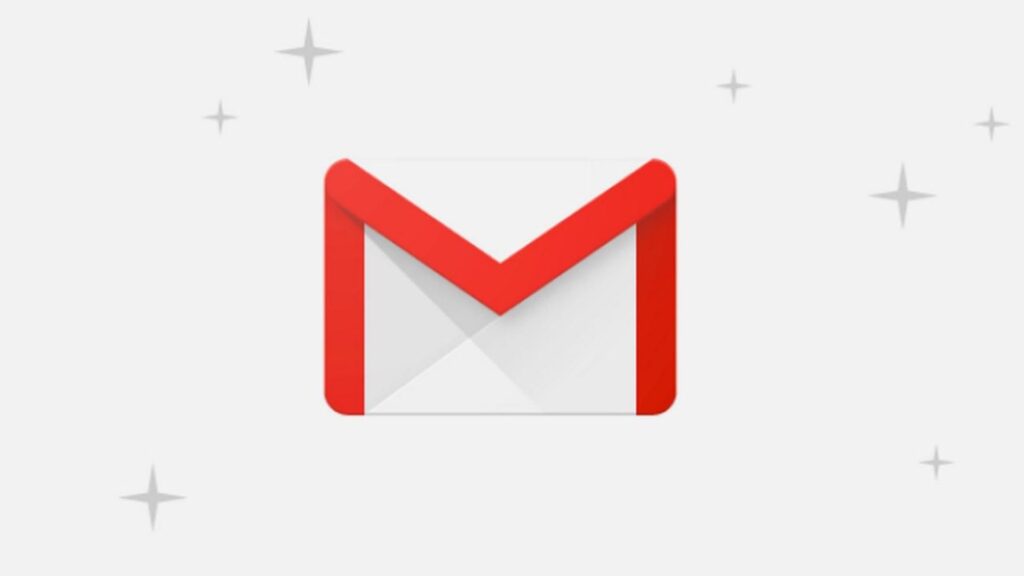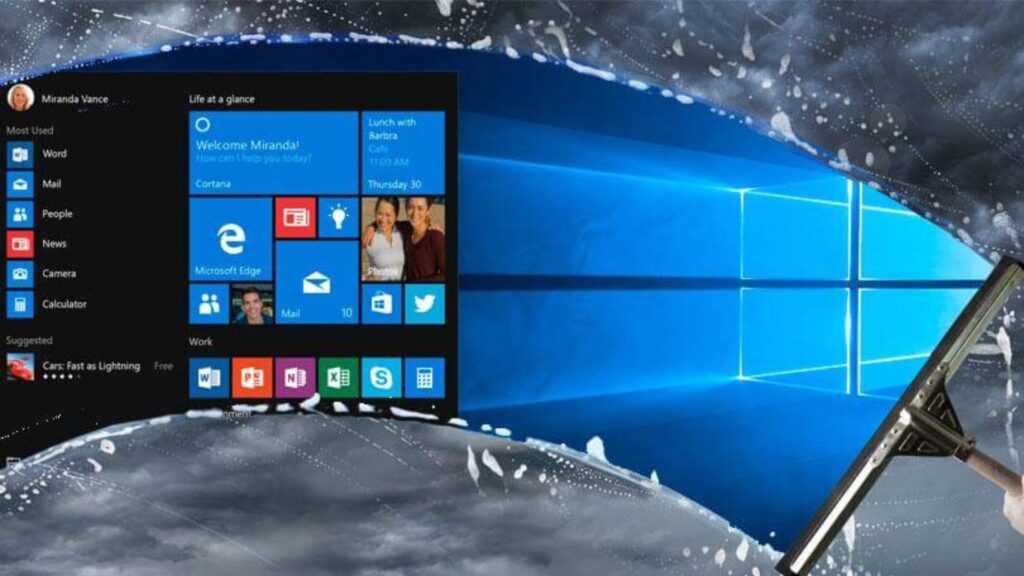Top 7 thói quen xấu này đang hủy hoại chiếc PC và laptop của bạn!
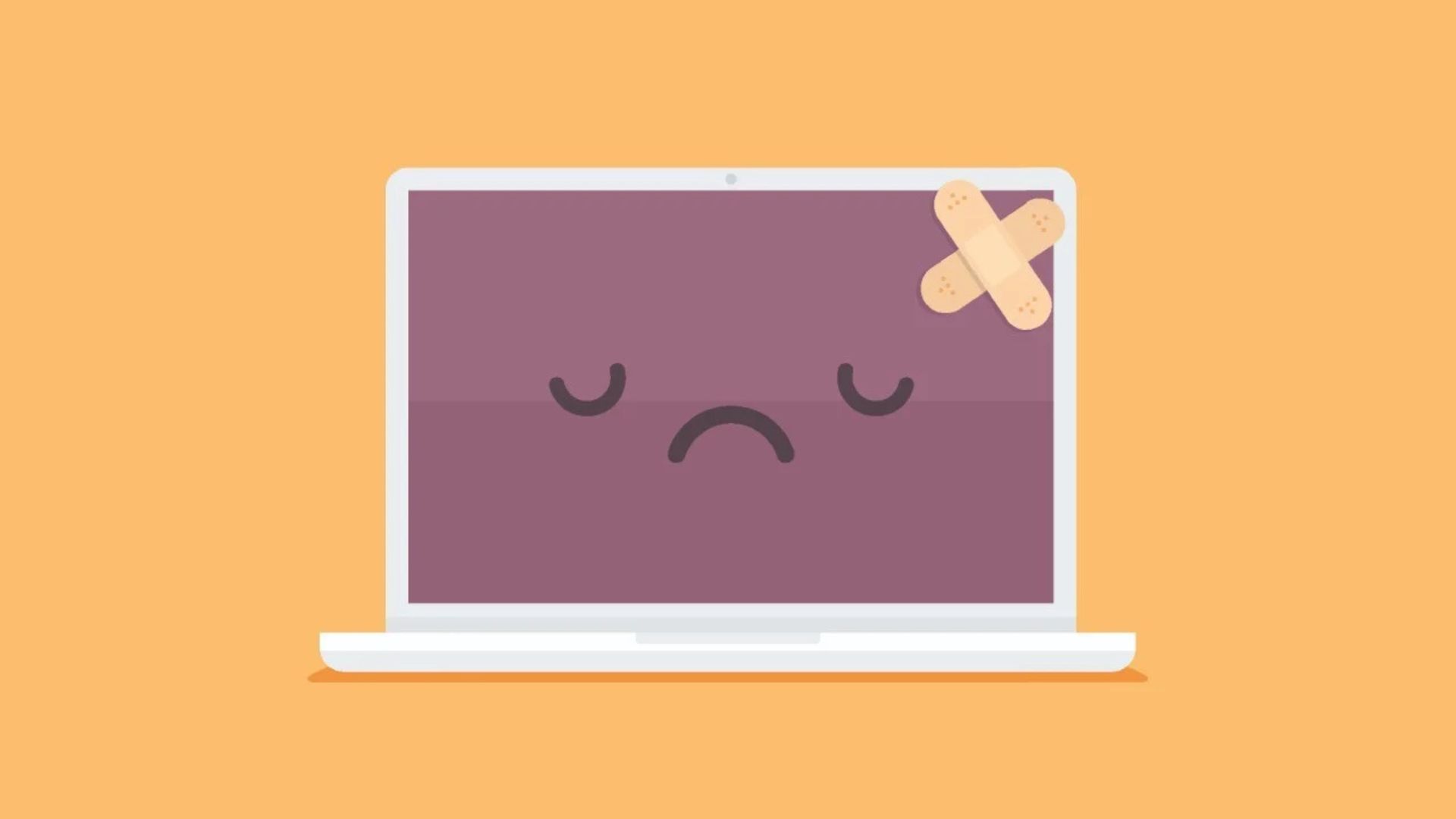
Là một chuyên gia máy tính, tôi thường xuyên tiếp nhận các vấn đề công nghệ từ mọi người. Nếu bạn muốn cỗ máy của mình bền bỉ hơn, hãy dừng ngay những thói quen này.
Không có gì tồn tại mãi mãi—đặc biệt là công nghệ—nhưng chiếc máy tính của bạn có thể sử dụng được khá nhiều năm nếu bạn biết cách chăm sóc nó. Tuy nhiên, nếu laptop của bạn thường hỏng hóc sớm hơn dự kiến, rất có thể chính bạn đang góp phần vào “cái chết” sớm của nó bằng một số thói quen cực kỳ tồi tệ. Không sao cả; tôi đã thấy tất cả rồi. Không phải ai cũng biết cách tốt nhất để bảo quản thiết bị công nghệ của mình. Dưới đây là một số thói quen tồi tệ nhất mà tôi từng thấy mọi người làm với máy tính mà không hề nhận ra họ đang làm sai.
1. Phớt lờ các vấn đề quá nhiệt

Nhiệt là kẻ thù không đội trời chung của máy tính. Nếu máy tính quá nóng, bộ xử lý có thể bị chậm lại, tự điều chỉnh để giữ nhiệt độ ở mức hợp lý, hoặc thậm chí tự tắt hoàn toàn. Điều này có gì to tát? Chà, nếu máy tính của bạn hoạt động ở nhiệt độ cao trong thời gian dài, nó có thể làm giảm tuổi thọ của bộ xử lý, quạt và pin—chưa kể đến việc khiến máy tính ồn ào và nóng rực khi chạm vào.
Đối với máy tính để bàn, giải pháp khá đơn giản: Đảm bảo vỏ case có luồng khí đầy đủ, với đủ các lỗ thông hơi và quạt để giữ không khí mát lưu thông qua các linh kiện. Mặc dù nhiều người vẫn làm, nhưng tôi khuyên bạn nên để máy tránh xa các tủ kín và những không gian khác có thể giữ nhiệt. Nếu bạn đang ép xung (overclocking), hãy đặc biệt cẩn thận theo dõi điện áp và nhiệt độ. Việc theo dõi nhiệt độ CPU cũng luôn là một ý tưởng hay.
Mặt khác, laptop đòi hỏi sự chăm sóc cẩn thận hơn một chút. Tôi đã tận mắt chứng kiến tính di động của chúng có thể dẫn đến rất nhiều thói quen xấu. Tôi biết những người đã để máy tính trong xe hơi nóng hoặc trên đỉnh lò sưởi. Bạn có thể không ngờ tới, nhưng ngay cả việc đặt laptop trên một bề mặt mềm (như chăn) cũng có thể chặn luồng khí và gây quá nhiệt. Thay vào đó, hãy để máy tránh xa ánh nắng mặt trời và các nguồn nhiệt. Tôi cũng khuyên bạn chỉ nên sử dụng nó trên một bề mặt phẳng, nơi các chân cao su có thể nâng máy lên khỏi mặt bàn. Nếu bạn sử dụng trên đùi, hãy đảm bảo không có gì chặn luồng khí hoặc mua một bàn kê laptop.
2. Để bụi bẩn, cặn bẩn và chất lỏng tràn lan

Nói về nhiệt, tất cả máy tính đều tích tụ một lượng bụi nhất định theo thời gian, làm nóng các linh kiện và khiến quạt phải hoạt động vất vả hơn. Mặc dù vệ sinh thường xuyên có thể giúp ích, nhưng bạn cũng cần ngăn chặn bụi bẩn lọt vào máy ngay từ đầu. Ví dụ, khói thuốc lá và lông thú cưng sẽ làm trầm trọng thêm các vấn đề này. Đặt máy tính để bàn trên sàn nhà cũng sẽ đảm bảo nhiều bụi, tóc và mảnh vụn được hút vào bên trong. Nếu nhà bạn có thảm, bạn thậm chí có thể đang chặn quạt hút của bộ nguồn. Hãy đặt máy tính trên bàn làm việc hoặc một giá đỡ khác nếu có thể, và đảm bảo có tấm lọc trên quạt hút.
Tôi cũng cần nhấn mạnh rằng bạn nên tránh ăn uống gần PC, hoặc ít nhất là cẩn thận khi làm vậy. Việc làm rơi vụn thức ăn vào bàn phím không chỉ gây mất vệ sinh mà còn có thể làm hỏng các công tắc hoặc khiến một số phím khó bấm hơn. Và tôi chắc rằng bạn đã nghe đủ những câu chuyện kinh dị về việc mọi người làm đổ cà phê lên laptop, thứ có thể hủy hoại hoàn toàn chiếc máy. Tôi đã thấy đủ loại chất lỏng phá hỏng máy tính—thật sự không đáng để mạo hiểm.
Ngay cả những hành động tưởng chừng có ý tốt, như lau màn hình bằng Windex, cũng có thể đưa chất lỏng vào nơi không nên (ngoài ra, Windex quá mạnh đối với màn hình của bạn). Đây là cách vệ sinh laptop đúng cách; tôi khuyên mọi người nên xịt dung dịch vệ sinh màn hình chuyên dụng lên khăn vải microfiber, thay vì xịt trực tiếp lên màn hình. Và đừng xịt quá nhiều—chỉ một chút là đủ.
3. Xử lý laptop một cách cẩu thả

Trong khi máy tính để bàn có “đặc quyền” yên vị trong phòng làm việc của bạn, laptop lại phải chịu đựng đủ thứ va đập. Và bạn càng lạm dụng nó, bạn càng dễ làm hỏng thứ gì đó. Tôi đã thấy mọi người nhấc laptop lên bằng màn hình, mở bản lề từ một bên với lực quá mạnh, và ném máy tính lên ghế sofa từ phía bên kia căn phòng. Thậm chí tôi còn thấy người ta dùng laptop đã gập lại như một chiếc đế lót ly!
Kiểu đối xử này có thể khiến bản lề laptop bị mòn, màn hình bị vỡ hoặc vỏ máy bị nứt. Nếu laptop của bạn có ổ cứng cơ học truyền thống thay vì SSD, việc ném hoặc lắc máy—đặc biệt là khi ổ đĩa đang hoạt động—có thể khiến đầu đọc bị lệch hoặc chạm vào bề mặt đĩa. Điều này không thường xuyên xảy ra, nhưng nếu nó xảy ra, bạn sẽ gặp rắc rối lớn, đặc biệt là nếu bạn chưa sao lưu dữ liệu. Laptop của bạn là một tài sản đắt tiền, vì vậy điều quan trọng là bạn phải đối xử với nó như vậy.
4. Quản lý pin cũ không đúng cách

Chỉ vì pin laptop của bạn ban đầu có thời lượng sử dụng tám tiếng không có nghĩa là nó sẽ giữ nguyên như vậy mãi mãi. Pin giảm hiệu suất theo thời gian; bạn có thể có tám giờ sử dụng khi sạc đầy lúc mới mua, nhưng sau vài năm, con số đó có thể giảm xuống còn sáu hoặc bảy. Không thể tránh khỏi sự suy giảm này, nhưng bạn có thể đang làm nó xuống cấp nhanh hơn tùy thuộc vào cách bạn quản lý pin.
Thay vì luôn sử dụng laptop đến khi cạn sạch pin về 0%, tôi khuyên bạn nên sạc lại thường xuyên khi có thể. Đừng quá lo lắng về điều này—xả pin cạn kiệt thỉnh thoảng sẽ không làm hỏng pin của bạn—nhưng về lâu dài, tốt nhất là nên sạc pin thường xuyên hơn là liên tục xả cạn. Một cách dễ dàng để theo dõi dung lượng pin của bạn là tạo một báo cáo tình trạng pin trong Windows.
Tuy nhiên, bạn nên đặc biệt lo lắng nếu pin bị phồng. Khi điều này xảy ra, bạn cần ngừng sử dụng máy ngay lập tức và thay pin một cách an toàn, nếu không muốn gặp phải sự cố nổ. Khi thay pin, đừng mua hàng nhái giá rẻ; hãy mua từ nhà sản xuất hoặc một cửa hàng của bên thứ ba uy tín. Pin chất lượng thấp, trong trường hợp tốt nhất, sẽ không giữ được pin lâu. Tệ nhất, chúng có thể gây nguy hiểm. Điều tương tự cũng xảy ra với bộ sạc của bên thứ ba—hãy gắn bó với sản phẩm chính thức của nhà sản xuất hoặc, trong trường hợp sạc USB-C, hãy chọn một bộ sạc USB-PD được chứng nhận. Tôi cam đoan rằng nó không đáng để tiết kiệm tiền.
5. Xem thường an toàn điện
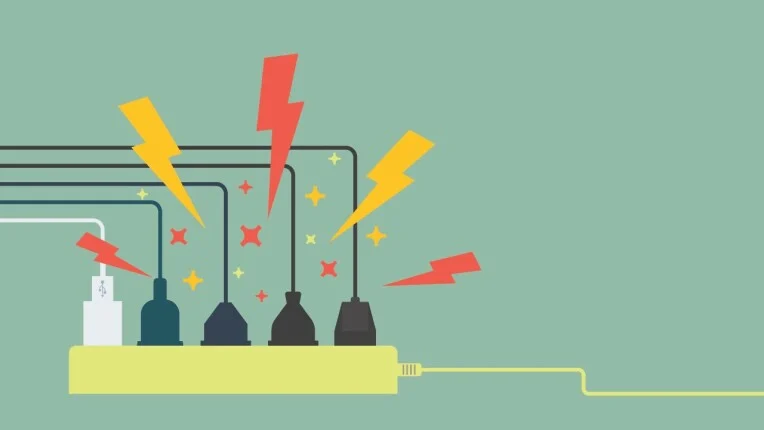
PC của bạn tiêu thụ một lượng điện đáng kể và rất dễ bị hỏng do các đợt tăng áp đột ngột, có thể xảy ra do mất điện, bật một thiết bị công suất cao khác trong nhà hoặc lưới điện không ổn định. Bộ nguồn của PC nên bao gồm một số biện pháp bảo vệ cơ bản, nhưng tôi khuyên bạn nên mua một bộ chống sét lan truyền để bảo vệ lâu dài hơn. (Thiết bị này khác với một ổ cắm điện thông thường.)
Hãy nhớ thay thế bộ chống sét lan truyền của bạn sau mỗi ba đến năm năm, vì khả năng bảo vệ của nó sẽ giảm dần theo thời gian—cũ hơn mốc này, nó có thể không còn tác dụng bảo vệ nữa. Hãy nhớ rằng những thiết bị này sẽ không bảo vệ chống lại các đợt tăng điện áp cao (như sét đánh), nhưng có thể bảo vệ khỏi các đợt tăng áp nhỏ hơn và kéo dài tuổi thọ của PC. Nếu có điều kiện, bạn thậm chí có thể muốn một bộ lưu điện (UPS), chứa một pin dự phòng để ngăn PC của bạn mất điện trong trường hợp mất điện.
6. Gây áp lực lên cáp và cổng kết nối

Mặc dù làm hỏng một cổng USB hoặc cáp không nguy hiểm bằng việc xử lý bộ chuyển đổi nguồn không đúng cách, nhưng nó vẫn có thể gây ra những thiệt hại không đáng có cho máy tính của bạn. Điều này nghe có vẻ hiển nhiên, nhưng đừng cố nhét cáp vào cổng nếu chúng không vừa vặn (tôi từng biết một người cố nhét cáp USB vào cổng FireWire và làm hỏng cả hai). Nếu bạn để một thiết bị nào đó cắm vào máy, chẳng hạn như USB, hãy cẩn thận đừng làm cong nó. Khi mà các cổng USB đang rất quý giá trên các laptop hiện nay, bạn chắc chắn không muốn làm hỏng một cái nào cả.
Điều tương tự cũng xảy ra với cáp của bạn. Nếu bạn liên tục bẻ gập mạnh hoặc giật cáp ra khỏi ổ cắm trên tường, bạn càng dễ làm đứt kết nối bên trong, khiến cáp trở nên chập chờn, vô dụng hoặc thậm chí là nguy cơ cháy nổ. Giữ chúng tránh xa trẻ em và thú cưng có thể cắn đứt. Khi cuộn cáp, hãy tránh cuộn quá chặt. Nếu bạn thấy cáp bị sờn hoặc dây điện bên trong bị hở, hãy thay thế ngay lập tức. May mắn thay, một sợi cáp bị hỏng thì rẻ hơn nhiều so với việc phải thay một chiếc PC.
7. Lướt web không được bảo vệ
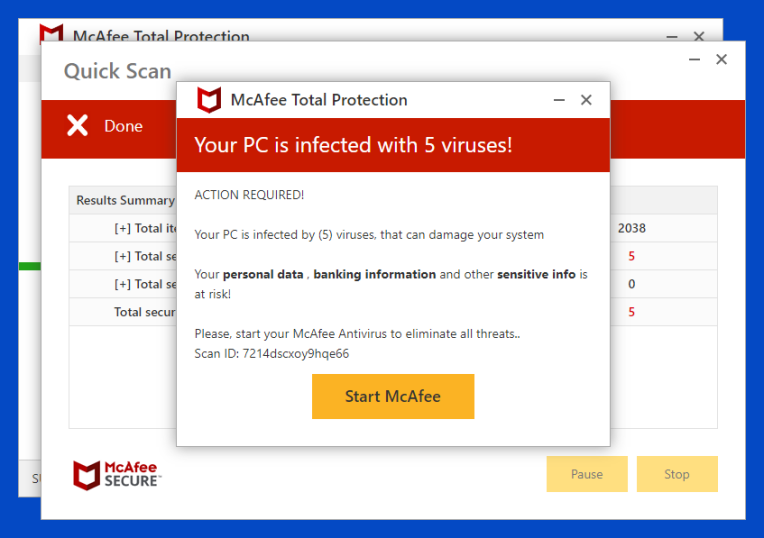
Trái ngược với suy nghĩ của nhiều người, “sự cẩn trọng” dù rất quý giá, nhưng không nên là biện pháp bảo vệ phần mềm độc hại duy nhất của bạn. Ngay cả các trang web hợp pháp cũng có thể bị lây nhiễm phần mềm độc hại, truyền những vấn đề đó đến cho bạn, vì vậy việc duyệt web cẩn thận không phải lúc nào cũng cứu được bạn. Thay vào đó, bạn cần sử dụng phần mềm diệt virus trên máy tính của mình. Rất may, tính năng Windows Defender tích hợp của Microsoft đã trở nên khá tốt sau nhiều năm bị đánh giá thấp. Chỉ cần bật nó lên và để nó làm nhiệm vụ của mình.
Nếu bạn muốn có thêm lớp bảo vệ, một phần mềm như Malwarebytes sẽ chủ động hơn trong việc bảo vệ, và tôi thấy rằng nó bắt được rất nhiều thứ mà Chrome và Windows Defender bỏ lỡ. Phiên bản miễn phí rất tốt nếu bạn chỉ muốn chạy quét định kỳ, nhưng phiên bản trả phí bao gồm các tính năng chống khai thác luôn hoạt động, chặn các trang web có khả năng gây hại trước khi chúng hiển thị trên màn hình của bạn. Khi được sử dụng cùng với một phần mềm diệt virus truyền thống, bạn sẽ được bảo vệ khá tốt.
Ngoài ra, các biện pháp bảo mật cơ bản khác vẫn áp dụng: Cập nhật hệ điều hành và ứng dụng, sử dụng trình quản lý mật khẩu tốt (và không sử dụng cùng một mật khẩu trên mọi trang web), và học cách nhận biết các chiêu lừa đảo. Đừng vi phạm bản quyền phần mềm (thường chứa phần mềm độc hại) và bảo mật Wi-Fi gia đình của bạn bằng mật khẩu WPA2 (hoặc WPA3). Hãy xem hướng dẫn của chúng tôi về cách giữ an toàn trực tuyến để biết thêm các mẹo khác.
8. Kết luận
Những thói quen xấu mà chúng ta vô tình duy trì có thể âm thầm gây hại cho chiếc PC và laptop, từ việc giảm tuổi thọ phần cứng đến làm suy yếu hiệu suất. Bằng cách nhận thức và loại bỏ 7 thói quen nguy hại được đề cập trong bài viết, bạn không chỉ bảo vệ thiết bị của mình mà còn tối ưu hóa trải nghiệm sử dụng lâu dài. Hãy bắt đầu thay đổi ngay hôm nay để giữ cho cỗ máy công nghệ của bạn luôn hoạt động mượt mà và bền bỉ!
Xem thêm: Máy tính của bạn khởi động quá lâu? Hướng dẫn tăng tốc khởi động PC Windows 10
Nếu bạn cần hỗ trợ bảo trì thiết bị, nâng cấp phần cứng, hoặc tìm kiếm các sản phẩm công nghệ chất lượng, hãy ghé thăm COHOTECH – cửa hàng công nghệ đáng tin cậy với đội ngũ chuyên gia sẵn sàng mang đến giải pháp tối ưu cho bạn.
Chúng tôi rất mong nghe ý kiến từ bạn! Hãy để lại bình luận chia sẻ thói quen nào bạn đã vô tình mắc phải hoặc kinh nghiệm bảo vệ thiết bị của mình. Đừng quên chia sẻ bài viết này để bạn bè và người thân cùng nâng cao ý thức chăm sóc PC và laptop. Cảm ơn bạn đã đọc và đồng hành cùng chúng tôi!